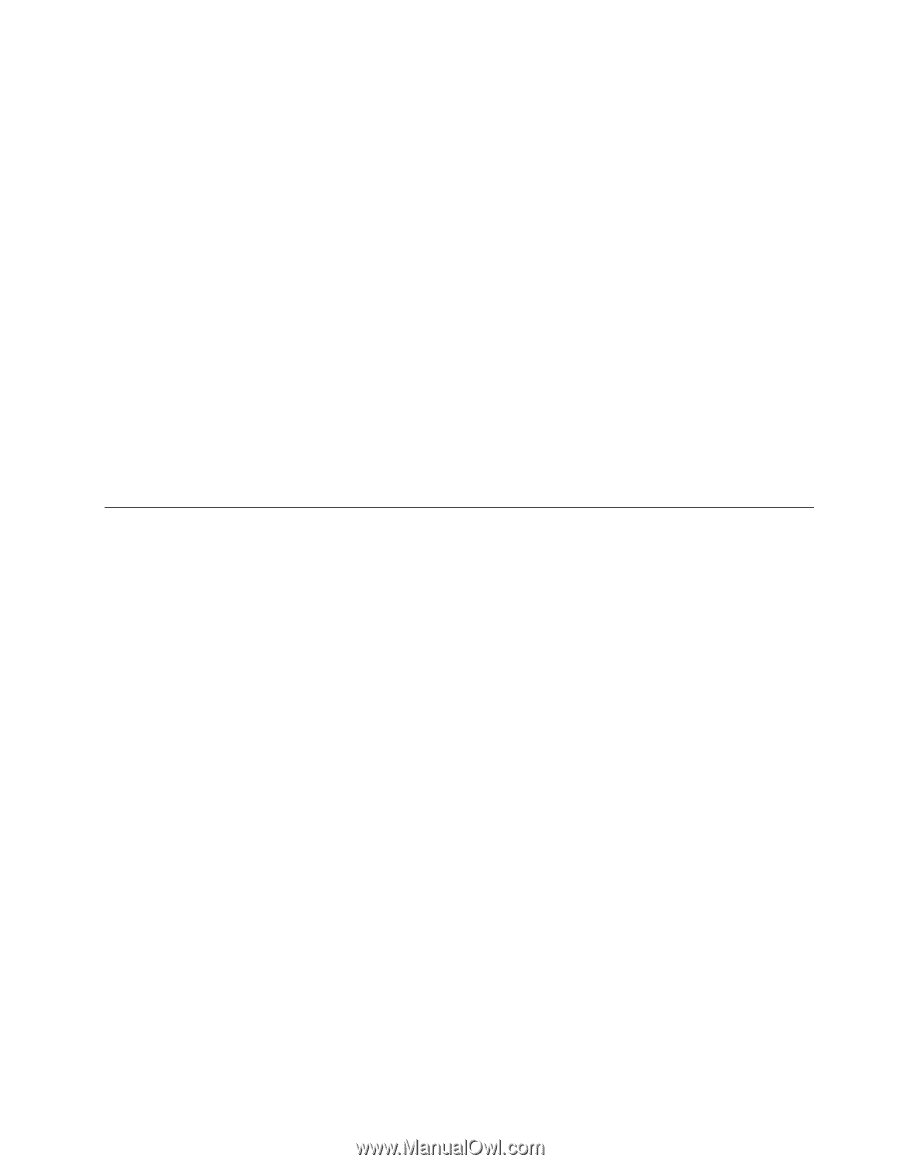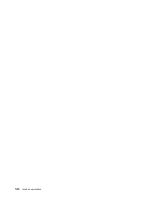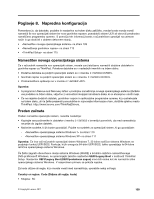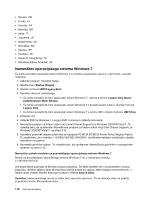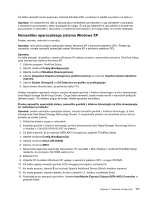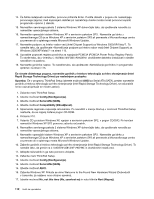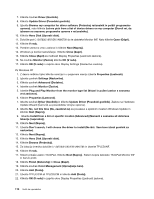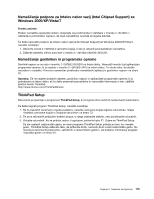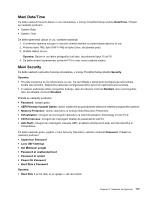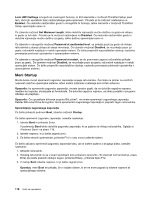Lenovo ThinkPad Edge E420 (Slovenian) User Guide - Page 131
Nameščanje gonilnikov naprav, Namestitev gonilnika za bralnik medijskih kartic 4-v-1
 |
View all Lenovo ThinkPad Edge E420 manuals
Add to My Manuals
Save this manual to your list of manuals |
Page 131 highlights
18. Izberite Install from a list or specific location (Advanced) (Namesti s seznama ali določene lokacije (napredno)) in kliknite Next (Naprej). 19. Izberite možnost Search for the best driver in these locations (Poišči najboljši gonilnik na teh mestih). Nato izberite Include this location in the search (Vključi ta mesta v iskanje):, določite pot, imenik C:\DRIVERS\WIN\IRST in kliknite Next (Naprej). Prikaže se okno Completing the Found New Hardware Wizard (Dokončevanje čarovnika za najdeno novo strojno opremo). 20. Kliknite Finish (Dokončaj). 21. Ko se prikaže okno Sprememba sistemskih nastavitev, kliknite Yes (Da). Računalnik se ponovno zažene. 22. Namestite podporo za Intelov nabor vezij (Intel Chipset Support) za Windows 2000/XP/Vista/7. To naredite tako, da upoštevate »Nameščanje podpore za Intelov nabor vezij (Intel Chipset Support) za Windows 2000/XP/Vista/7« na strani 115. 23. Uporabite popravek registra pravilnika za napajanje PCMCIA (PCMCIA Power Policy Registry Patch). To storite tako, da v imeniku C:\SWTOOLS\OSFIXES\PCMCIAPW\ dvokliknete datoteko install.bat in sledite navodilom na zaslonu. 24. Namestite gonilnike naprav. To naredite tako, da upoštevate »Nameščanje gonilnikov in programske opreme« na strani 115. Opomba: če odstranite trdi disk iz računalnika z enojedrnim procesorjem in ga namestite v računalnik z dvojedrnim procesorjem, lahko dostopate do njega. Če pa ga odstranite iz računalnika z dvojedrnim procesorjem in namestite v računalnik z enojedrnim procesorjem, do trdega diska ne morete dostopati. Nameščanje gonilnikov naprav Če želite namestiti gonilnike, obiščite to spletno mesto: http://www.lenovo.com/support Namestitev gonilnika za bralnik medijskih kartic 4-v-1 Če želite uporabljati bralnik medijskih kartic 4-v-1, morate prenesti in namestiti obogateni gonilnik bralnika več kartic (Rich Multi Card Reader Driver) za Windows 7/Vista in Windows XP x86/x64. Prenesete ga lahko s spletnega mesta družbe Lenovo: http://www.lenovo.com/ThinkPadDrivers Namestitev datoteke ThinkPad Monitor za Windows 2000/XP/Vista/7 Datoteka ThinkPad Monitor za Windows 2000/XP/Vista/7 je v naslednjem imeniku: C:\SWTOOLS\DRIVERS\MONITOR. Opomba: Če tega imenika ne najdete na trdem disku, datoteko ThinkPad Monitor za Windows 2000/XP/Vista/7 prenesite s spletnega mesta ThinkPad: http://www.lenovo.com/ThinkPadDrivers Opomba: preden datoteko namestite, preverite, ali je nameščen ustrezen gonilnik za video. Za Windows 7 1. Z desno miškino tipko kliknite namizje, nato kliknite Personalize (Prilagodi). 2. Na levi kliknite Display (Zaslon). 3. Kliknite Change display settings (Spreminjanje nastavitev zaslona). 4. Kliknite Advanced Settings (Dodatne nastavitve). 5. Kliknite na jeziček Monitor. 6. Kliknite Properties (Lastnosti). Poglavje 8. Napredna konfiguracija 113